Reklama
 Online svet sa rýchlo stáva nebezpečným miestom: vláda Spojeného kráľovstva plánuje špionáž veľkého brata systém; od júla budú musieť začať poskytovatelia internetových služieb v USA strážiť svojich používateľov; a od niektorých z vás sme sa dozvedeli, že už píšete prostredníctvom upozornení na porušenie autorských práv. Prémiová služba VPN predstavuje malú cenu, ktorá sa platí za najvyššiu úroveň zabezpečenia online, čo vám umožňuje sťahovať to, čo si želáte, a vyhnúť sa tomu, aby ste snoopovali. Dnes vám ukážem, ako nastaviť jednu takúto službu, BTGuard.
Online svet sa rýchlo stáva nebezpečným miestom: vláda Spojeného kráľovstva plánuje špionáž veľkého brata systém; od júla budú musieť začať poskytovatelia internetových služieb v USA strážiť svojich používateľov; a od niektorých z vás sme sa dozvedeli, že už píšete prostredníctvom upozornení na porušenie autorských práv. Prémiová služba VPN predstavuje malú cenu, ktorá sa platí za najvyššiu úroveň zabezpečenia online, čo vám umožňuje sťahovať to, čo si želáte, a vyhnúť sa tomu, aby ste snoopovali. Dnes vám ukážem, ako nastaviť jednu takúto službu, BTGuard.
Ako už názov napovedá, BTGuard je prívetivý k torrentu prémiová služba VPN, ale ponúkajú dve úrovne služieb v závislosti od toho, či ich chcete používať iba pre torrenty (čo je iba server proxy) alebo pre všetko (úplná služba VPN). Túto konkrétnu službu odporúčam z dôvodu popularity osobných súborov medzi zdieľačmi súborov skúsenosti s podobnými službami a skutočnosť, že povoľujú torrenty, čo je niečo väčšiny VPN konkrétne zákaz. Náklady na celú službu VPN
9,99 dolárov mesačne, so zľavou až 25% na nákup ročne. Zamierte na BTGuard.com prihlásiť sa.Prečo nepoužiť bezplatnú sieť VPN? Niektoré sme zdôraznili tieto bezplatné služby VPN 8 Úplne bezplatné VPN služby na ochranu vášho súkromiaBezplatné neobmedzené dátové VPN neexistujú, pokiaľ nie sú podvodmi. Tu sú najlepšie skutočne bezplatné VPN, ktoré môžete vyskúšať bezpečne. Čítaj viac predtým, ale vždy sú nejakým spôsobom prísne obmedzené - načasované prerušenie, obmedzenia šírky pásma, torrenty nie sú povolené. Používame prémiovú sieť VPN, pretože je to jediný spôsob, ako zaistiť bezpečnosť a anonymitu.
Problém stratených spojení - VPNCheck
Bohužiaľ pripojenia VPN nie sú dokonalé - dokonca ani nadštandardná služba, ako je BTGuard. Keď sú prepojené, ste dobre a skutočne anonymizovaní - ale keď spojenia zlyhajú, tak ako sú niekedy to znamená, že akékoľvek aktívne pripojenia torrentu sa obnovia podľa vašej skutočnej adresy IP odhaľujem vás. Na vyriešenie tohto problému pripravíme pomôcku s názvom VPNCheck. Opäť je to prémiový softvér, na ktorý som sa rozhodol upozorniť, pretože funguje a funguje dobre; dokáže pracovať cez OpenVPN, čo niektoré iné bezplatné aplikácie na sledovanie VPN nemôžu; a opravuje Problém s únikom DNS, čím môže byť váš poskytovateľ internetových služieb vystavený, pretože sa vrátite späť k používaniu ich serverov DNS. Náklady na úplnú licenciu $25, ale existuje 14-denná skúšobná doba. Stiahnite si bezplatnú skúšobnú verziu priamo z tejto adresy URL [Broken Link Removed] a zakúpte si a plný lience kľúč z ich stránok.
Inštalácia a nastavenie

1. Z BTGuard web, za predpokladu, že ste prihlásený, kliknite na Nastavenie VPN na pravom bočnom paneli.
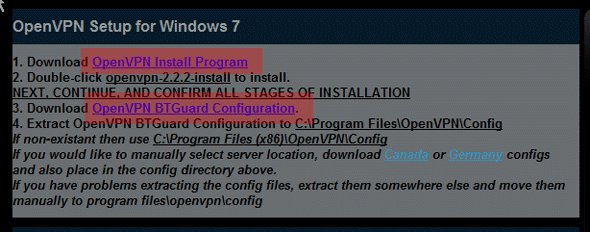
2. zvoliť OpenVPNa budem predpokladať Windows 7 alebo Vista pre tento tutoriál (Poznámka: Nastavenie protokolu PPTP je jednoduchšie, ale oveľa menej bezpečné).
3. Dostanete pokyny, ktoré obsahujú dva odkazy na stiahnutie, jeden pre OpenVPN GUI aplikácia a jeden pre konfigurovať súbory. Najskôr stiahnite aplikáciu OpenVPN a úplne dokončite inštaláciu. Všimnite si adresár, do ktorého sa nainštaluje.
4. Potom stiahnite konfiguračné súbory. Rozbaľte ich zo zipsu a vložte výsledné dva súbory do Program Files / OpenVPN / config adresár (ak používate 64-bitovú verziu systému Windows, žiadny problém, ale adresár s programovými súbormi bude Program Files (x86) / OpenVPN / config miesto)
5. Nainštalujte bezplatnú skúšobnú verziu aplikácie Kontrola VPN ktoré ste si stiahli skôr.
6. Spustite kontrolu VPN a kliknite na malú config v ľavom dolnom rohu.
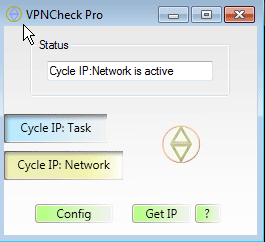
7. Do príslušných polí vpravo zadajte svoje užívateľské meno a heslo pre BTGuard. Zaistiť OpenVPN je vybrané a nie RAS(je ťažké zistiť, či boli vybraté, aby ste si boli istí, že kliknete na OpenVPN).
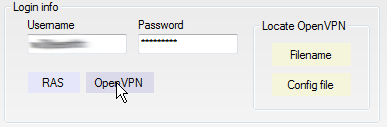
8. Úplne vpravo sa nazýva malá sekcia lokalizovať. Kliknite na ikonu Názov súboru v rámci toho a nasmerujte dialógové okno súboru na Program Files / OpenVPN / bin / openvpn-gui-(Verzia).exe
9. V rovnakom lokalizovať vyberte oblasť configa nasmerujte ju na vpn.btguard súbor, ktorý ste stiahli a extrahovali do Konfiguračný adresár OpenVPN v kroku 4.
10. V pravom dolnom rohu zabezpečte Oprava úniku DNS je začiarknuté a zmeňte čas slučky na 0.1(toto skontroluje vašu IP každú 10. sekundu).
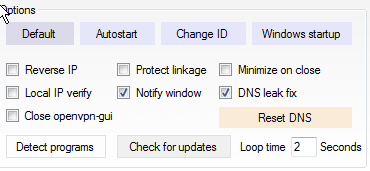
11. Reštartujte Windows a po dokončení spustite aplikáciu VPNCheck a stlačte Cyklická sieť Tlačidlo. Dúfajme, že to bude fungovať, spustiť rozhranie OpenVPN GUI, automaticky zadať heslo a zabezpečiť pripojenie. Hotový!
testovanie
Chceme sa ubezpečiť, že to funguje perfektne skôr, ako ho začnete skutočne používať. Urobíme to dvoma testami - prvý vyžaduje program uTorrent, takže ho otvorte a zakážte všetky aktívne sťahovania, ktoré práve máte.
Otvorte v prehliadači checkmytorrentip.com. Kliknite na ikonu Generovanie sledovacieho torrentu a otvorte .torrent súbor stiahne sa do aplikácie uTorrent. Ak sa automaticky nespustí, obnovte alebo vynútite spustenie torrentu.
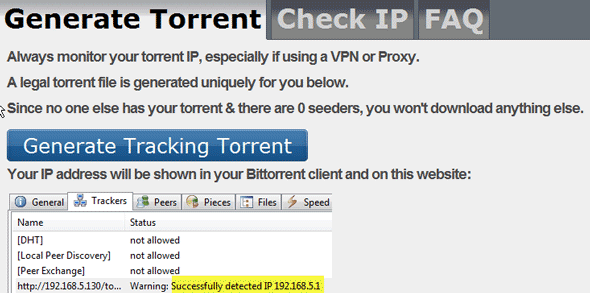
Vráťte sa do svojho prehliadača a kliknite na ikonu Skontrolujte IP tab. Ak torrent funguje, zobrazí sa vaša adresa IP tak, ako to vidia ostatní používatelia torrentu. Uistite sa teda, že to nezobrazuje vašu skutočnú IP. Ak sieť VPN funguje správne, je pravdepodobné, že zistená krajina je niekde inde - môže sa zobraziť Holandskoalebo Kanada, kde sú zvyčajne hostované siete VPN - je to dobrá vec.

Nakoniec choďte na dnsleaktest.com. Na prednej stránke sa znova zobrazí vaša zistená adresa IP a miesto ako prehliadač vidí to. Kliknite na ikonu Skontrolujte, či nie sú presakované DNS na spustenie testu.
![Postup: Nastavenie prémiovej služby VPN pre dokonalé zabezpečenie online [Windows] dns test intro](/f/5ea2cecbdd26d53a930ce32230060435.png)
Výsledky zobrazia jeden alebo viac zistených serverov DNS. Ak test presakovania DNS zlyhá, uvidíte niektoré uvedené od vášho vlastného ISP. Ak je úspešný a vaše DNS nedochádza k úniku údajov, uvidíte iba náhodné servery DNS vypísané.

Záverečné slovo
To je všetko, vaša sieť VPN je teraz zabezpečená a vaše prehliadanie je anonymizované. Ak dôjde k výpadku siete VPN, mali by ste okamžite vidieť prerušenie sieťového pripojenia a asi o 10 sekúnd sa pokúsi obnoviť obidve.
Ak sa pokúšate použiť prehliadač a zistíte, že sa webové stránky nenačítajú kvôli chybám DNS, môžete ich resetovať servery DNS tak, že prejdete na možnosti Config z VPNCheck - to je len príznak použitia úniku DNS fix.
Ak máte ďalšie tipy alebo ďalšie konfigurácie, ktoré by podľa vás mohli byť užitočné, uverejnite ich v komentároch. Pri problémoch so softvérom sa môžem pokúsiť pomôcť, ale môže byť užitočnejšia žiadosť o podporu pre skutočných programátorov. V prípade všeobecnejších otázok týkajúcich sa VPN máme tisíce používateľov pripravených vám pomôcť vo fóre technickej podpory a nezabudnite sa pozrieť na všetky ďalšie články týkajúce sa VPN.
Obrázok Kredit: Výstražné upozornenie, Shutterstock
James má bakalárske štúdium v oblasti umelej inteligencie a je držiteľom certifikátu CompTIA A + a Network +. Je popredným vývojárom MakeUseOf a trávi svoj voľný čas hraním VR paintballu a spoločenských hier. Staval počítače od malička.


